在内核恐慌第九期「程序员的理想工作环境」中,主持人 Rio 和吴涛谈及了 Tiling Window Manager,并且介绍了 Awesome 窗口管理器和 i3 窗口管理器。节目中两位主持人的对描述 Tiling Window Manager 恰好符合我的需求,并且实习所用的笔记本操作系统刚好是 Ubuntu,所以听完节目后,我也试着在办公电脑上安装了 Awesome。然而体验并不愉快,我为此在微博上吐槽。之后在 Rio 的建议下,我安装了 i3,果然非常好用。这里,结合我两个月的使用体验,简单地介绍一下 i3 窗口管理器,并且推荐大家使用。
平铺式窗口管理器
窗口管理器(Window manager)是在图形用户界面的视窗系统中,用来控制窗口位置与外观的系统软件。
窗口管理器主要有两种1:
- 堆叠式窗口管理器(Stacking Window Manager);
- 平铺式窗口管理器(Tiling Window Manager)。
在堆叠式管理器(也称作悬浮式窗口管理器,Floating Window Manager)中,不同窗口可以像桌子上随意摆放的白纸一样相互重叠。常见的窗口管理器多为堆叠式,如 Windows 的 Explorer,Mac OS X 的 Finder,以及 Ubuntu 的 Unity 等等。
平铺式(或直译为瓦片式)窗口管理器,其中的窗口不能够重叠,而是像瓦片一样挨个摆放。常用的平铺式管理器有 Awesome 和i3。
根据我个人的使用体验,平铺式窗口管理器(主要指的是 i3 )有以下几个优点:
- 简单轻巧;
- 多依赖键盘操作,较少使用鼠标;
- 高度可定制化;
- 稳定。
具体来说。平铺式窗口管理器没有绚丽的界面和复杂的功能,可以让人更加专注于正在做的事情。同时,平铺式管理器非常精简,如 i3 的安装包只有 900 多 KB,相应地,消耗的资源也更少。平铺式管理器多依赖键盘操作,较少使用鼠标,配合应用程序的快捷键,基本上可以避免鼠标操作,从而提升工作效率。平铺式管理器不仅可以实现边框颜色之类的常规设置,还可以根据用户的需求,修改桌面、窗口等。最后,因为平铺式管理器非常精简,较之堆叠式管理器也更加稳定。至少在我使用的两个月里还没有出现过崩溃的情况。
我觉得在工作环境中需要同时打开多个窗口,又拥有多台显示器的时候2,就像下图中那样,平铺式窗口管理器最能发挥作用。

比如我工作时有一台 13 寸的笔记本和一台 27 寸的外接显示器。时刻保持打开的窗口包括公司内交流用的即时聊天软件,邮件客户端,编辑器,浏览器和多个终端窗口。使用 i3 之后,我的两个显示器基本是这样分配的:
- 笔记本显示器左右分割为两栏,分别显示聊天软件和邮件客户端;
- 外接显示器分为两栏;
- 第一栏又分两列,分别给编辑器和调试、运行用的终端;
- 第二栏也分两列,分别给浏览器和其它用的终端(常用的是远程登录、监控系统)。
虽然需要同时打开了很多软件,但是因为窗口是平铺的,每次要切换软件时,只需要将屏幕的焦点切换到相应的窗口即可,而不需要像堆叠式管理器那样在凌乱的桌面上找到要用的窗口。
i3 窗口管理器的基本操作
按键
i3 窗口管理器操作中非常不同的是需要设置一个 MOD 键,用来执行指令。
我用的是一般 PC 键盘上没什么用的 Windows 键 (Mod4)。为此,我特意把办公室的键盘的 Windows 键换成了醒目的红色。
具体按键对应的指令参见下面两幅图:
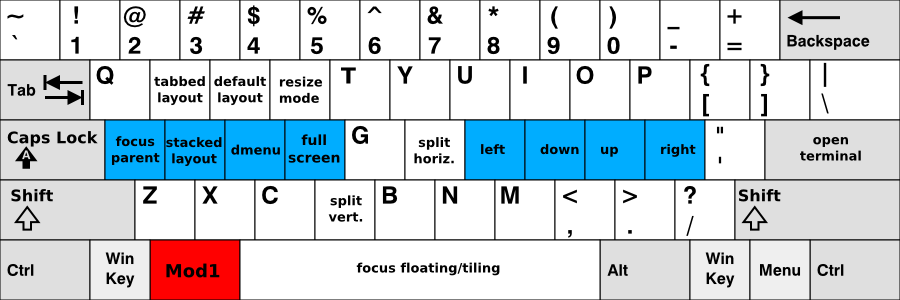
按下 MOD 键时对应的指令
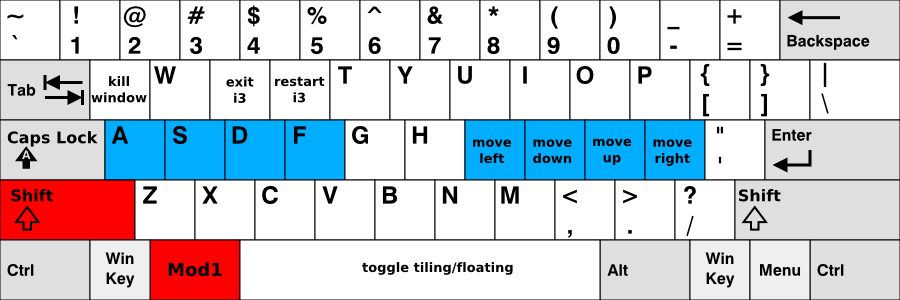
按下 MOD+Shift 键时对应的指令
容器
i3 窗口管理器有一个很重要的概念就是容器(Container)。每个容器内可以存放一个应用程序的窗口。一个桌面(或者说 Workspace)就是一个容器。容器可以嵌套形成树型的结构,所以我们可以将容器水平或者垂直地分割成多个容器,从而充分利用桌面的空间。详细解释请参阅文档。
常用的指令
MOD + H, J, K, L:移动屏幕焦点;MOD + Shift + H, J, K, L:移动容器;MOD + V:垂直分割容器;MOD + H:水平分割容器;MOD + D:打开应用程序启动器Dmenu;MOD + Enter:打开终端。
i3窗口管理器的安装和配置
安装
以Ubuntu为例。首先添加i3到源列表。
echo "deb http://debian.sur5r.net/i3/ $(lsb_release -c -s) universe" >> /etc/apt/sources.list然后运行以下指令进行安装。
apt-get update
apt-get --allow-unauthenticated install sur5r-keyring
apt-get install i3配置
我之所以放弃 Awesome 的一个很重要的原因就是它的配置过于复杂。诚然,Awesome 的效果要比 i3 酷炫很多,但是设置需要用到 Lua 脚本。很多功能还需要通过安装插件来完成。相反,i3 只需要两个设置文件,而且用的是非常易读的语法。
配置文件包括两部分,~/.config/i3/config 和 ~/.config/i3status/config,分别用来设置 i3 窗口管理器和状态栏3。
在这里贴一下我自己的 i3 配置文件和 i3 状态栏的配置文件,基本上每条设置都做了注释,以供读者参考。
想要了解更加具体的配置方法,可以参阅 i3 的官方文档。
- 事实上,一些窗口管理器,如 Awesome 和 i3,支持堆叠式和平铺式两种窗口管理器的形式。这样的窗口管理器被称作「动态式窗口管理器」。因为本文主要介绍 i3 作为平铺的特性,故将其划为平铺式窗口管理器。 ↩
- 多台显示器支持可以使用
xrandr指令。 ↩ - 为了方便编辑,我把配置文件放在
~目录下,也可以放在其它目录下面。配置文件路径具体的读取顺序请参阅关于 i3 设置的文档和关于状态栏设置的文档。 ↩